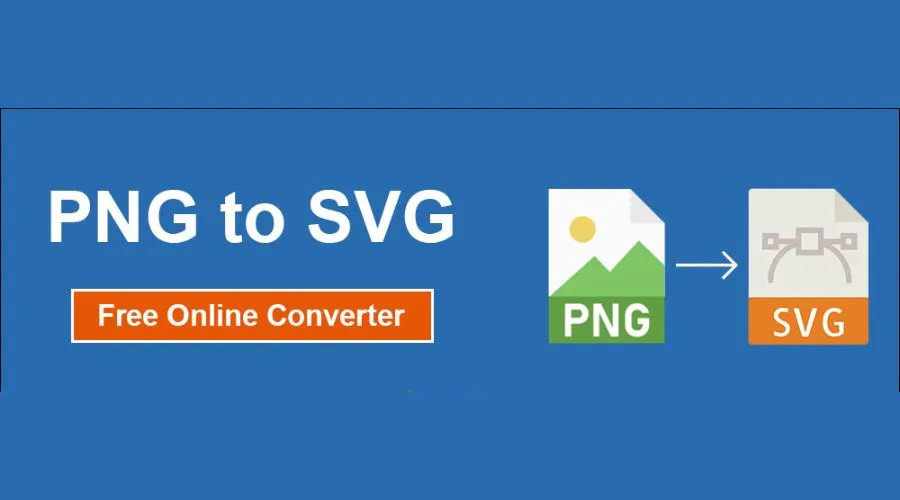Les graphiques vectoriels évolutifs (SVG) sont devenus une solution incontournable pour les développeurs à la recherche de formats d'image flexibles et évolutifs. Dans cet article, nous explorerons le monde de la conversion de graphiques vectoriels évolutifs en nous concentrant sur la suite d'outils Adobe. Exploitant la puissance des logiciels Adobe, nous expliquerons les étapes et les subtilités de la conversion de divers éléments visuels en graphiques vectoriels, ouvrant ainsi un champ de possibilités pour la création de contenu web dynamique et adaptatif.
Comprendre l’importance du SVG :
Avant de se lancer dans la conversion, il est essentiel de comprendre l'importance des graphiques vectoriels évolutifs. SVG n'est pas seulement un format d'image ; c'est un langage de balisage basé sur XML qui décrit des graphiques vectoriels bidimensionnels. Contrairement aux images matricielles, les SVG sont indépendants de la résolution, ce qui les rend idéaux pour le web design réactif. Ils peuvent être redimensionnés à n'importe quelle taille sans perte de qualité, garantissant une expérience utilisateur cohérente et de haute qualité sur différents appareils.
Le rôle d'Adobe dans la conversion de graphiques vectoriels évolutifs :
Adobe, acteur majeur du secteur créatif, propose une suite d'outils couvrant divers aspects du design, de l'illustration et de la retouche d'images. Adobe Illustrator, en particulier, se distingue par sa polyvalence en tant qu'éditeur de graphiques vectoriels, ce qui en fait un outil idéal pour la conversion de fichiers vectoriels évolutifs. Voyons comment Adobe Illustrator, parmi d'autres outils Adobe, permet de convertir différents éléments visuels au format SVG. Vous pouvez également télécharger Adobe Illustrator dès maintenant pour une utilisation simplifiée.
Conversion d'icônes et de logos avec Adobe Illustrator :
Adobe Illustrator est réputé pour ses capacités d'édition vectorielle, ce qui en fait un outil idéal pour convertir des icônes et des logos au format SVG. Voici un guide étape par étape :
- Importer l'image :
Ouvrez votre image raster (icône ou logo) dans Adobe Illustrator.
- Tracez l'image :
Utilisez la fonction « Variation d'image » d'Adobe Illustrator pour convertir l'image matricielle en tracés vectoriels. Ajustez les paramètres pour obtenir le niveau de détail et de précision souhaité.
- Affiner les chemins vectoriels :
Après le traçage, affinez les chemins vectoriels à l’aide de l’outil « Sélection directe » pour garantir la précision de l’image convertie.
- Enregistrer au format SVG :
Une fois satisfait de l’image vectorisée, enregistrez-la au format SVG en sélectionnant « Enregistrer sous » et en choisissant le type de fichier SVG.
Vectorisation de graphiques complexes avec Adobe Illustrator :
Les capacités de vectorisation d'Adobe Illustrator vont au-delà des simples icônes et logos. Il permet de convertir des images plus complexes au format SVG. Le processus comprend :
- Importation du graphique :
Ouvrez le graphique matriciel dans Adobe Illustrator.
- Création de chemins vectoriels :
Utilisez l’outil « Stylo » pour tracer manuellement les contours du graphique, en créant des chemins vectoriels qui reproduisent la conception originale.
- Affinage et ajustement :
Affinez les chemins vectoriels, en ajustant les courbes et les points d'ancrage selon les besoins pour plus de précision.
- Enregistrement au format SVG :
Enregistrez le graphique vectorisé final au format SVG pour une compatibilité Web. Consultez le site web d'Adobe pour plus d'informations.
Exportation de fichiers SVG depuis Adobe Photoshop :
Si Adobe Illustrator excelle dans le graphisme vectoriel, Adobe Photoshop est une véritable mine d'or pour la retouche d'images. Pour ceux qui travaillent avec des images matricielles, Photoshop offre un moyen simple de exporter des images au format SVG:
- Ouvrez l'image dans Photoshop :
Importez votre image raster dans Adobe Photoshop.
- Préparez l'image :
Utilisez les outils d'édition de Photoshop pour préparer l'image à l'exportation, en ajustant les couleurs, en recadrant ou en appliquant des filtres si nécessaire.
- Exporter au format SVG :
Choisissez « Exporter » > « Exporter sous » et sélectionnez SVG comme format de fichier. Ajustez les paramètres tels que la taille de l'image et la compression selon vos besoins.
Avantages d'Adobe pour la conversion de graphiques vectoriels évolutifs :
Intégration dans la suite Adobe :
La suite d'outils Adobe, incluant Illustrator et Photoshop, offre un flux de travail fluide aux concepteurs. Les projets sont facilement transférables entre applications, simplifiant ainsi le processus de conception et de conversion.
Précision et contrôle :
Les outils de précision d'Adobe Illustrator Permet aux concepteurs de contrôler précisément la vectorisation. Ce niveau de contrôle est crucial, notamment pour la conversion de graphiques complexes nécessitant une attention particulière aux détails.
Liberté de création :
Les outils Adobe offrent aux designers une liberté créative. Qu'il s'agisse de modifier les tracés vectoriels, d'ajuster les couleurs ou d'appliquer des effets, les interfaces intuitives d'Adobe transforment le processus de conversion en une véritable œuvre d'art.
Compatibilité et normes :
Les produits Adobe respectent les normes du secteur, garantissant la compatibilité des fichiers SVG générés avec un large éventail de navigateurs et de plateformes web. Cette compatibilité est essentielle pour offrir une expérience utilisateur homogène. Téléchargez Adobe dès maintenant.
Défis et considérations :
Bien que les outils Adobe offrent un environnement robuste pour la conversion de graphiques vectoriels évolutifs, il est important d'être conscient des défis potentiels :
Optimisation de la taille du fichier :
Les fichiers SVG générés par les outils Adobe peuvent contenir des détails inutiles, contribuant ainsi à leur taille. Il est essentiel d'optimiser les fichiers SVG pour une utilisation web, en supprimant les éléments inutiles et en les compressant lorsque cela est possible.
Complexité de la vectorisation :
La conversion de graphiques complexes peut nécessiter une intervention manuelle, même avec des outils avancés comme Adobe Illustrator. Les concepteurs doivent être prêts à consacrer du temps à peaufiner les tracés vectoriels des images complexes.
Test de compatibilité du navigateur :
Malgré le respect des normes, il est essentiel de tester les SVG sur différents navigateurs web afin de garantir un rendu cohérent. Certains navigateurs peuvent interpréter les fonctionnalités SVG différemment, ce qui peut entraîner des différences d'affichage.
Lire aussi – Maîtriser l'art de l'annulation dans Photoshop : un guide complet
Conclusion
Conversion de graphiques vectoriels évolutifs s'impose comme un processus crucial pour créer du contenu réactif et visuellement attrayant. La suite d'outils Adobe, avec ses logiciels leaders du marché comme Illustrator et Photoshop, offre aux designers un puissant arsenal pour convertir divers éléments visuels au format SVG. Comprendre les subtilités du vecteur évolutif Graphique Grâce à la conversion avec Adobe, les designers peuvent exploiter un monde de possibilités créatives, garantissant que leur contenu web est non seulement visuellement captivant, mais aussi parfaitement adaptable sur divers appareils et plateformes. Profitez de la puissance d'Adobe pour la conversion de graphiques vectoriels évolutifs et propulsez vos projets web vers de nouveaux sommets de créativité et de réactivité. Pour plus d'informations, consultez le site Findwyse.